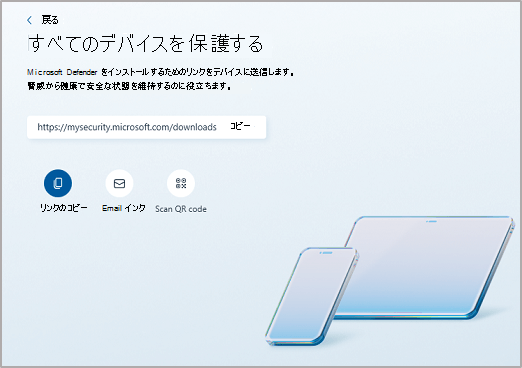Microsoft Defenderは、Windows または Mac を実行しているコンピューター、iOS または Android を実行しているモバイル デバイスに関係なく、すべてのデバイスを保護できるように設計されています。 各ユーザーは、Microsoft Defenderで保護された最大 5 台のデバイスを持つことができます。
Defender に新しいデバイスを追加するのは簡単で、いくつかの方法があります。
ヒント: 別のデバイスにサインインすると、Microsoft Defenderダッシュボードに表示されます。 詳細については、「Microsoft Defenderで他のデバイスを表示する」を参照してください。
ストアから
おそらく、新しいデバイスを Defender アカウントに追加する最も簡単な方法は、そのプラットフォームのアプリ ストアに移動し、Microsoft Defenderアプリを見つけてインストールしてから、他のデバイスにサインインするために使用したのと同じ個人用 Microsoft アカウントで Defender にサインインすることです。
注: Mac にインストールするには、https://aka.ms/MacDefender からダウンロード します。
詳細については、「Microsoft Defenderのインストール」を参照してください。
Defender から
[ デバイスの追加] は、Defender ダッシュボードと [デバイス保護 ] 画面にあります。
Microsoft アカウント内のデバイス
最初に表示される画面には、個人用 Microsoft アカウントまたは個人用 Microsoft 365 アカウントに追加した他のデバイスの一覧が表示される場合があります。 これらは、Defender でまだ保護されていないデバイスです。
これらのデバイスのいずれかを選択すると、インストール リンクを含むメールを送信するか、リンクをコピーするだけでテキスト メッセージ、ドキュメント、またはその他の場所に貼り付けることができます。
もう一方のデバイスで、送信したリンクを使用して Defender をダウンロードしてインストールします。 次に、同じ個人用 Microsoft アカウントでサインインします。
ヒント: 複数のデバイスにインストールしますか? Defender で保護する各デバイスで同じリンクを開くだけです。
別のデバイスを追加する
検出されなかったデバイスに Defender をインストールする場合は、[ 別のデバイスを追加する] をタップすると、その他のオプションが表示されます。
ヒント: これらの方法を使用して、Microsoft Defenderのダウンロード リンクを友人や家族と共有することもできます。
-
[リンクのコピー] - ダウンロード リンクをデバイスのクリップボードにコピーして、テキスト メッセージ、Teams チャット、OneNote、または任意の場所に貼り付けることができます。
-
Emailリンク - 指定したメール アドレスに移動するメールを生成します。 メール アドレスを入力し、[ リンクの送信] を選択します。 ダウンロード リンクを使用して、そのアドレスに電子メールが送信されます。
ヒント: 一度に送信できるメール アドレスは 1 つだけですが、2 番目 (または 3 番目の) アドレスに送信する必要がある場合は、最初のメールアドレスを 2 番目のアドレスに置き換え、もう一度 リンクを送信 します。
入力したアドレスのみを使用して、お客様が求めたメールを送信します。 Microsoft では、このフィールドに入力した電子メール アドレスを覚えていないか、それ以外の方法で使用しません。
-
QR コードのスキャン - モバイル デバイスでスキャンしてダウンロード リンクを取得できる QR コードを表示します。
-
その他 (Android または iOS) - デバイス上の共有トレイが開きます。これにより、デバイスが構成した可能性があるアプリやその他の共有オプションへのリンクを共有できます。
重要: Google Family Link を使用してファミリー メンバー (お子様など) のデバイスを管理する場合は、ファミリー リンク アプリでMicrosoft Defenderがデバイスに対してストレージアクセス許可を付与できるようにする必要があります。
以前に Defender を使用していたデバイスを読み取りますか?
Defender アプリをアンインストールしなかった場合は、アプリを開き、個人用 Microsoft アカウントでサインインし直してください。
既に Defender アプリをアンインストールした場合は、アプリを再ダウンロードしてサインインし直してください。 アプリを再ダウンロードするためのリンクについては、「インストールMicrosoft Defender」の記事を参照してください。
デバイスの追加についてまだ質問がありますか?
Microsoft Defender回答フォーラムにアクセスして、他のユーザーが受け取った回答を確認し、独自の質問をします。